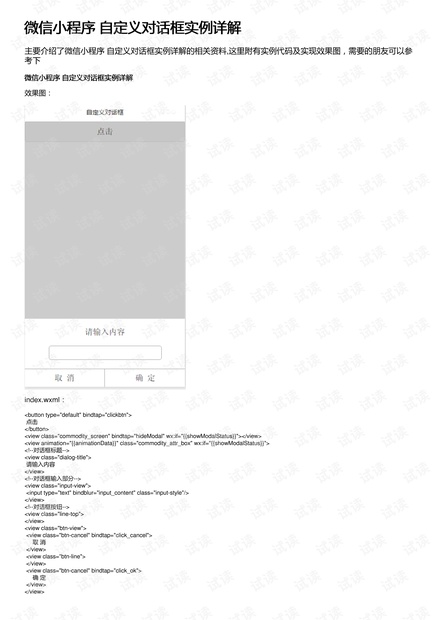微信小程序 自定义对话框实例详解
在微信小程序开发中,自定义对话框是一种常见的交互元素,用于提供用户反馈、确认操作或者收集用户输入。本文将深入探讨如何在微信小程序中实现一个自定义对话框,并通过具体的实例代码来阐述其实现过程。 我们来看一下实例代码中的关键部分。`index.wxml` 文件中包含了对话框的结构布局,包括按钮、遮罩层、对话框内容以及相关的事件绑定。其中,`<button>` 是触发对话框显示的元素,`<view class="commodity_screen">` 用于创建遮罩层,而 `<view class="commodity_attr_box">` 是对话框本身,包含标题、输入框和操作按钮。对话框的显示和隐藏通过 `wx:if="{{showModalStatus}}"` 控制,`showModalStatus` 的值在 `data` 中设置。 在 `index.js` 文件中,我们定义了页面的数据对象以及与用户交互相关的方法。`data` 中的 `animationData` 用于存储动画效果,`showModalStatus` 用于控制对话框是否显示。`onLoad` 函数初始化页面时并未做特殊处理,这在很多场景下是必要的,但在这个实例中并不重要。 `showModal` 和 `hideModal` 方法分别用于显示和隐藏对话框。这两个方法利用了微信小程序提供的 `wx.createAnimation` API 来创建动画,通过改变 `translateY` 属性实现对话框的滑动效果。`setTimeout` 用于在动画结束后更新 `showModalStatus` 的值,确保对话框的状态与用户界面同步。 `clickbtn` 方法处理按钮的点击事件,根据 `showModalStatus` 的当前值决定是显示还是隐藏对话框。`click_cancel` 和 `click_ok` 方法分别对应取消和确定按钮的点击,执行相应的逻辑操作,如打印日志或收集用户输入。在实际应用中,你可能需要在这里添加对用户输入的处理,例如保存输入信息或执行相应的业务逻辑。 实现微信小程序自定义对话框的关键在于理解组件布局、事件绑定和动画效果。通过合理地组织 WXML 结构,结合 JS 逻辑控制对话框的显示和隐藏,以及运用动画 API 提升用户体验,可以创建出符合设计需求的自定义对话框。此外,为了使对话框更加灵活,你可以考虑添加更多的功能,如自定义按钮文本、对话框大小调整、多态对话框等。

- 粉丝: 5
 我的内容管理
展开
我的内容管理
展开
 我的资源
快来上传第一个资源
我的资源
快来上传第一个资源
 我的收益 登录查看自己的收益
我的收益 登录查看自己的收益 我的积分
登录查看自己的积分
我的积分
登录查看自己的积分
 我的C币
登录后查看C币余额
我的C币
登录后查看C币余额
 我的收藏
我的收藏  我的下载
我的下载  下载帮助
下载帮助

 前往需求广场,查看用户热搜
前往需求广场,查看用户热搜最新资源
- Erlang编程:构建并发世界的软件
- 新形势下加强水利工程项目管理的分析.docx
- PLC层电梯控制系统设计方案.doc
- 套完整意义的智能家居项目管理.doc
- 部分省市关于工业互联网及企业上云的实施方案或行动计划分析报告.docx
- 操作系统进程管理演示系统的研究与设计开发.doc
- 基于IBM-FlashSystem的银行业核心交易系统解决方案.pdf
- 网络咨询解答技巧幻灯片1.ppt
- 网络技术对高校英语语用教学的影响探析.docx
- 刍议计算机软件应用与发展现状.docx
- 试论物联网对计算机通信技术的影响.docx
- 对普放中传统床旁胸片与计算机X线成像效用的比较分析.docx
- 探索互联网+时代考试类图书运营新模式.docx
- 奇谋天下电子商务有限公司的服务内容.doc
- WEB的项目管理完整.doc
- 大数据背景下的网络安全与隐私保护研究.docx


 信息提交成功
信息提交成功